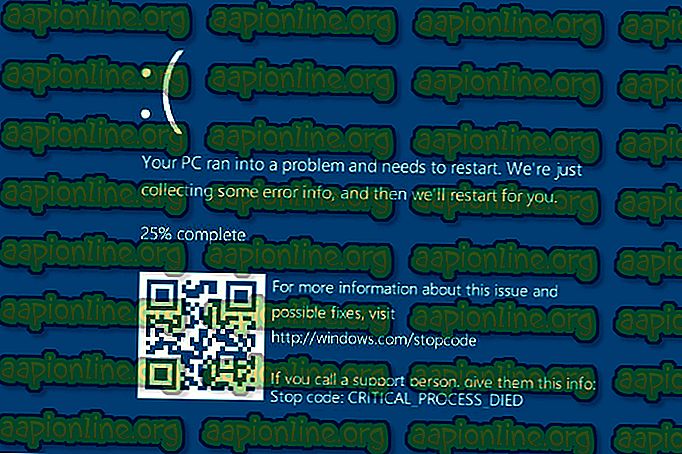การแก้ไข: ไม่สามารถโหลดผลลัพธ์ของไดเรกทอรีใน Skype
Skype เป็นบริการโทรคมนาคมที่ให้การสนับสนุนการโทรผ่านวิดีโอการโทรด้วยเสียงและการส่งข้อความทันที แอปพลิเคชันพร้อมใช้งานสำหรับ Windows, Android, IOS, Xbox และคอนโซลและระบบปฏิบัติการอื่น ๆ อีกมากมาย ภายในปี 2010 มีผู้ใช้แอปพลิเคชั่นประมาณ 600 ล้านคนโดยมีผู้ใช้งาน 300 ล้านคนต่อเดือนในปี 2558 แอปพลิเคชั่นนี้เป็นที่รู้จักกันดี

อย่างไรก็ตามเมื่อเร็ว ๆ นี้มีรายงานจำนวนมากเข้ามาในแอปพลิเคชันที่แสดงข้อความข้อผิดพลาด“ ไม่สามารถโหลดผลลัพธ์ของไดเรกทอรี” เมื่อใดก็ตามที่ผู้ใช้พยายามค้นหาที่อยู่ติดต่อ ในบทความนี้เราจะพูดถึงเหตุผลบางประการเนื่องจากข้อผิดพลาดนี้สามารถถูกเรียกใช้และให้การแก้ปัญหาที่ทำงานได้เพื่อให้คุณกำจัดปัญหาได้อย่างสมบูรณ์
อะไรเป็นสาเหตุของข้อผิดพลาด“ ไม่สามารถโหลดผลลัพธ์ของไดเรกทอรี” ใน Skype ได้
มีสาเหตุหลายประการเนื่องจากข้อผิดพลาดนี้สามารถถูกเรียกใช้ แต่บางส่วนที่พบบ่อยที่สุดคือ:
- ปัญหาการเชื่อมต่อ: ข้อผิดพลาดส่วนใหญ่เกิดจากแอปพลิเคชันไม่สามารถเชื่อมต่อกับเซิร์ฟเวอร์ ปัญหานี้อาจเกิดขึ้นเนื่องจากอินเทอร์เน็ตช้าหรือปฏิเสธการเข้าถึงแอปพลิเคชันโดยไฟร์วอลล์ Windows
- Cache: Cache นั้นถูกเก็บไว้ในคอมพิวเตอร์โดยทุก ๆ แอปพลิเคชั่นเพื่อลดเวลาในการโหลด อย่างไรก็ตามเมื่อเวลาผ่านไปแคชนี้อาจเสียหายและทำให้เกิดปัญหากับแอปพลิเคชัน กันไปสำหรับ Skype
- การลงชื่อเข้าใช้ที่ไม่เหมาะสม: บางครั้งความสมบูรณ์ของการลงชื่อเข้าใช้อาจถูกบุกรุกเนื่องจากการขาดการเชื่อมต่อชั่วคราวในขณะที่ลงชื่อเข้าใช้ปัญหานี้ค่อนข้างบ่อยและสามารถแก้ไขได้โดยการทำซ้ำขั้นตอน
- แอปพลิเคชั่นที่เสียหาย: ในบางกรณีแอปพลิเคชันอาจได้รับความเสียหายเนื่องจากไฟล์ที่หายไปหรือแม้ว่าไฟล์นั้นจะไม่เสียหายก็ตามอาจจะประสบปัญหาในการโหลดไฟล์เหล่านั้นอย่างถูกต้อง
- ไฟล์ Shared.xml: ไฟล์ นี้เป็นอีกไฟล์หนึ่งที่จัดเก็บโดยแอปพลิเคชัน Skype และเป็นที่ทราบกันดีว่าก่อให้เกิดปัญหากับแอปพลิเคชัน แอปพลิเคชันนี้สร้างไฟล์นี้ได้อย่างง่ายดายเมื่อถูกลบดังนั้นการแทนที่บางครั้งอาจช่วยแก้ปัญหาได้
ตอนนี้คุณมีความเข้าใจพื้นฐานเกี่ยวกับลักษณะของปัญหาแล้วเราจะดำเนินการแก้ไขปัญหาต่อไป
โซลูชันที่ 1: การอนุญาตให้เข้าถึงในไฟร์วอลล์
Windows Firewall สามารถบล็อกคุณสมบัติบางอย่างของแอปพลิเคชันไม่ให้ติดต่อกับเซิร์ฟเวอร์และทำให้เกิดปัญหากับแอปพลิเคชัน ในขั้นตอนนี้เราจะให้สิทธิ์การเข้าถึงแอปพลิเคชันในไฟร์วอลล์
- คลิก ที่ เมนู Start และเปิดไอคอน " การตั้งค่า "
- คลิกที่ตัว เลือก“ อัพเดต & ความปลอดภัย ”
- เลือกตัวเลือก“ ความปลอดภัยของ Windows ” จากบานหน้าต่างด้านซ้าย
- ภายในตัวเลือกความปลอดภัยของ Windows เลือก " ไฟร์วอลล์และการป้องกันเครือข่าย "
- ตอนนี้คลิกที่ " อนุญาตแอพผ่านไฟร์วอลล์ "

- คลิก ที่ " เปลี่ยนการตั้งค่า " เพื่อมอบสิทธิ์ระดับ ผู้ดูแลระบบ
- เลื่อน ลง และตรวจสอบให้แน่ใจว่าได้รับอนุญาต Skype ในเครือข่าย " ส่วนตัว " และ " สาธารณะ "

- คลิกที่ " ตกลง " เรียกใช้ แอปพลิเคชันและ ตรวจสอบ เพื่อดูว่าข้อผิดพลาดยังคงมีอยู่
โซลูชันที่ 2: การลบไฟล์“ Shared.xml”
นี่เป็นไฟล์ที่จัดเก็บโดยแอปพลิเคชัน Skype และเป็นที่ทราบกันดีว่าก่อให้เกิดปัญหากับแอปพลิเคชัน แอปพลิเคชันนี้สร้างไฟล์นี้ได้อย่างง่ายดายเมื่อถูกลบดังนั้นการแทนที่บางครั้งอาจช่วยแก้ปัญหาได้ ดังนั้นในขั้นตอนนี้เราจะลบไฟล์นี้ซึ่ง:
- ปิด อินสแตนซ์ทั้งหมดของแอปพลิเคชัน Skype
- ในแถบค้นหาประเภท“ Run ” แล้วกด“ Enter ”
- สิ่งนี้จะเปิดขึ้นมา " Run Prompt " พิมพ์ " % appdata% \ skype " ในพร้อมต์ Run แล้วกด " Enter "

- นี่จะเป็นการเปิดโฟลเดอร์ข้อมูลแอปพลิเคชัน Skype ลบไฟล์“ Shared.xml ” หากมีอยู่ในโฟลเดอร์นั้น
- ตอนนี้ รีสตาร์ท คอมพิวเตอร์ของคุณ เรียกใช้ skype และ ตรวจสอบ เพื่อดูว่าปัญหายังคงมีอยู่
โซลูชันที่ 3: ลงชื่อเข้าใช้อีกครั้ง
บางครั้งความสมบูรณ์ของ "การลงชื่อเข้าใช้" อาจถูกบุกรุกเนื่องจากการขาดการเชื่อมต่อชั่วคราวในขณะที่ลงชื่อเข้าใช้ปัญหานี้ค่อนข้างบ่อยและสามารถแก้ไขได้โดยการทำซ้ำขั้นตอน ดังนั้นในขั้นตอนนี้เรากำลังจะออกจากระบบ Skype แล้วจึงลงชื่อกลับเข้าใช้เพื่อ:
- คลิก ที่ตัวเลือก เมนู ของด้าน ขวา บนของบานหน้าต่าง ด้านซ้าย

- เลือก“ ออกจาก ระบบ ” จากดรอปดาวน์

- ตอนนี้ ลงชื่อเข้าใช้ อีกครั้ง พร้อมรายละเอียดของคุณและ ตรวจสอบ ว่าปัญหายังคงมีอยู่หรือไม่
โซลูชันที่ 4: การลบแคช
ทุก ๆ แอปพลิเคชันแคชจะถูกเก็บไว้ในคอมพิวเตอร์เพื่อลดเวลาในการโหลด อย่างไรก็ตามเมื่อเวลาผ่านไปแคชนี้อาจเสียหายและทำให้เกิดปัญหากับแอปพลิเคชัน กันไปสำหรับ Skype ดังนั้นในขั้นตอนนี้เราจะทำการลบแคชของแอปพลิเคชัน
- ตรวจสอบให้แน่ใจว่า ปิด แอปพลิเคชันทั้งหมดแล้ว
- ในแถบค้นหา Windows พิมพ์“ Run ”
- ในพร้อมต์รันให้ป้อน“ % appdata% ” แล้วกด Enter

- ลบ โฟลเดอร์“ Skype ” ในโฟลเดอร์ข้อมูลแอปพลิเคชันที่เปิดขึ้น

- ตอนนี้เปิด " Run prompt " อีกครั้งในทำนองเดียวกัน
- พิมพ์“ % temp% ” ข้างใน Run prompt

- จะเป็นการเปิดโฟลเดอร์ไฟล์ชั่วคราวซึ่งจะเป็นการ ลบ โฟลเดอร์ใด ๆ ที่มี“ Skype ” อยู่ในชื่อ

- ตอนนี้ รีสตาร์ท คอมพิวเตอร์ของคุณ
- เรียกใช้ Skype และตรวจสอบเพื่อดูว่าปัญหายังคงมีอยู่หรือไม่
โซลูชันที่ 5: การติดตั้งแอปพลิเคชันอีกครั้ง
ในบางกรณีไฟล์ของแอปพลิเคชัน Skype อาจเสียหายหรือกระบวนการติดตั้งแอปพลิเคชันอาจติดตั้งไม่ถูกต้อง ดังนั้นในขั้นตอนนี้เราจะลบแอปพลิเคชั่น Skype ออกจากคอมพิวเตอร์ของเราและดาวน์โหลดอีกครั้ง
- เปิด เมนู Start แล้วคลิกที่ไอคอน การตั้งค่า

- ภายในการตั้งค่าเลือกตัวเลือก " แอพ "

- ที่บานหน้าต่างด้านขวาให้เลือก " แอพและคุณสมบัติ "

- ค้นหาแอพ“ Skype ” จากรายการแอพแล้ว คลิก
- คลิกที่ปุ่ม “ ถอนการติดตั้ง ” ที่ปรากฏใต้ชื่อแอปพลิเคชัน

- คลิกที่ " ถอนการติดตั้ง " อีกครั้ง

- คลิก " ถัดไป " บนการตั้งค่าและจะ ถอนการติดตั้ง Skype และส่วนประกอบทั้งหมดจากคอมพิวเตอร์โดยอัตโนมัติ
- ดาวน์โหลด Skype จาก Microsoft Store และ ติดตั้ง
- เรียกใช้ แอปพลิเคชันและตรวจสอบว่าปัญหายังคงมีอยู่หรือไม่